Mac OS X configurare stație de andocare
Apple compania ofera Dock cu icoane de mai multe programe pe care ea crede că vă va plăcea: .. Tabloul de bord, QuickTime Player, iTunes, iChat, Mail, Safari vebbrouzer etc Dar, pentru a lucra în Mac OS X și nu pun propriile lor icoane preferate în Dock - toate la fel, ce să cumpere un costum scump și să abandoneze montarea liberă pe o figură. Cât mai curând posibil ar trebui să fie instituit sub Dock în sine.
Ideea este simplă Dock. Orice pictogramă târât în ea (fig. 4.1), se transformă într-un buton. Aveți posibilitatea să glisați chiar și o fereastră deschisă - de exemplu, documente Microsoft Word, care lucrați - la apucat de icoana-reprezentant.
Icoane deschide de obicei clicul (nu dublu). Cu alte cuvinte, Dock - parcare perfectă pentru icoane de discuri utilizate frecvent, foldere, documente, programe și semne de carte pe Internet.
Sfat Puteți plasa pictogramele din Dock câteva la un moment dat - trebuie doar să glisați și fixați-le ca un grup. Această tehnică nu este posibil cu alte tipuri de panouri, unde puteți pune pictograma dumneavoastră preferat, de exemplu, Bara laterală (bara laterală) și bara de instrumente Finder.
Iată câteva caracteristici ale Dock, care se poate confunda la prima utilizator:
• Dock are două secțiuni. Uita-te la linia punctată în întreaga Dock. Acest separator (Fig. 4.1). Pe partea stângă a programului. Orice altceva - fișiere, documente, foldere, drive-uri, și ferestre minimizate - situat în partea dreaptă.
Este important să fie conștienți de această diferență. Dacă încercați să trageți un program la dreapta liniei de demarcație, Mac OS X refuză batjocoritor să-l accepte. (Această diviziune este „observat“, chiar alias-uri. De exemplu, alias programe pot „merge“ doar pe partea stângă.)
• Numele pictogramele sunt ascunse. Pentru a citi numele pictograma din Dock, selectați-o (fără a face clic), iar numele va apărea deasupra pictogramei.
Am încercat să găsească o pictogramă specifică situată în Dock și mutați încet cursorul fără a face clic pe pictogramele; numele lor apar pe măsură ce avansați. De obicei, puteți recunoaște documente prin simpla la icoanele lor.
• Dosare si discuri sunt ierarhice. Dacă faceți clic pe pictograma dosar din Dock sau conduce în partea dreaptă a pictogramei „crește“ o listă a conținutului său.

Fig. 4.1. Pentru a adăuga o pictogramă în Dock, pur și simplu trageți și plasați-l pe el. Rețineți că fișierul original nu este mutat, dar rămâne în același loc. Dock este plasat alias pointer cum ar fi Mac OS sau Windows comandă rapidă.
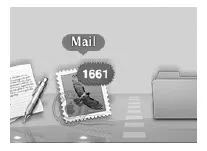
Mac OS X a adus la viață o idee uimitoare, realizată în sistemele de operare populare - pictogramele ceva de raportat. În cazul în care Dock este destul de mare, de multe ori documentul dorit poate fi găsit pur și simplu uita la icoana.
La această rată, în viitorul apropiat, Safari pictograma va putea spune utilizatorului atunci când un nou interesant pagină web pictograma Iute va afișa starea curentă a contului bancar, și pictograma MS Word - mine de fiecare dată, de îndată ce Microsoft va stabili un alt patch pentru acest program.
• Programele apar „fără invitație.“ Nimeni dar tu (si Apple), nu se poate plasa o pictogramă de pe partea dreaptă a Dock. Cu toate acestea, pictograma aplicației apare în partea stângă a Dock în mod automat de fiecare dată când porniți programul, chiar dacă nu a fost în Dock. Pictograma acestui program rămâne în Dock până la sfârșitul activității sale.
Consiliul Dock și așa foarte „cool“, arata, dar pentru unii se pare a fi prea transparente. Programul TinkerTool vă permite să setați orice nivel de transparență Dock - o mare oportunitate de a impresiona utilizatorii la momentul prezentării.
Permutare și icoane eliminarea situate în tabelul de la pagina Cuprins Dock K
Pictogramele din Dock pot fi rearanjate prin trăgându-le pe orizontală. Cu toate acestea, alte pictograme în grabă să-și intensifice deoparte pentru a face loc. Mulțumit cu noua poziție a pictogramei, eliberați-l.
Pentru a elimina o pictogramă din Dock, pur și simplu trageți-l afară. (Nu puteți șterge Finder, coșul de cumpărături, precum și pictogramele programelor care rulează în prezent sau ferestrele minimizate documente deschise.) Atunci când cursorul părăsește Dock, eliberați butonul mouse-ului. Pictograma dispare, iar evenimentul va fi marcat de apariția unui nor de fum fermecător. Rămânerea în pictograma Dock închis, umplerea locului vacant.
Consiliul de animație „nor de fum“ poate fi înlocuit cu propria valoare.
Ceva un pic diferit se întâmplă atunci când ștergeți pictogramele din programele de operare Dock. Nu veți vedea schimbările imediat, pentru că programul este încă deschis. Dar atunci când programul este închis, pictograma sa, anterior plasat în Dock, va dispărea de acolo.
Stivă - care apare atunci când faceți clic pe pictograma unității sau dosarul din Dock - și aceasta este una dintre cele mai notabile noi caracteristici Leopard. Acesta este prezentat în Fig. 4.2. Sfat Dacă continuați să apăsați în timp ce țineți apăsat Shift, deschiderea stivei va apărea ca animație întârziată. Puteți surprinde prietenii.
Sfat Puteți seta ordinea de sortare a icoanelor din fiecare stivă: în ordine alfabetică, în ordine cronologică, sau în alt mod. Este suficient să se aleagă «Sortare după» (un fel de) în dosarul meniu de comenzi rapide în Dock și să specificați tipul de sortare în submeniu. Alegeri: Nume, Data adăugării (în Dock), data modificării, data creării sau în natură (numele, data adăugării, data modificării, data creării, tip).